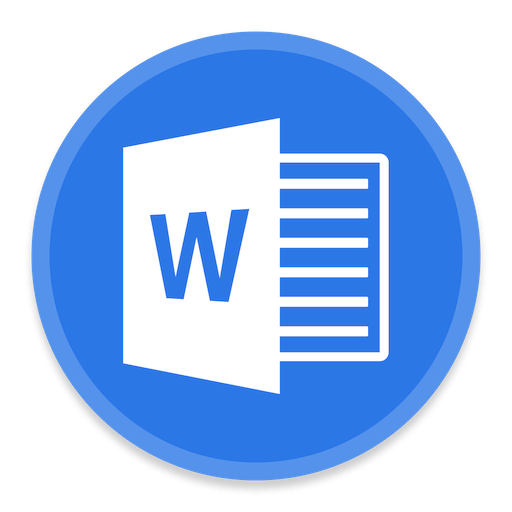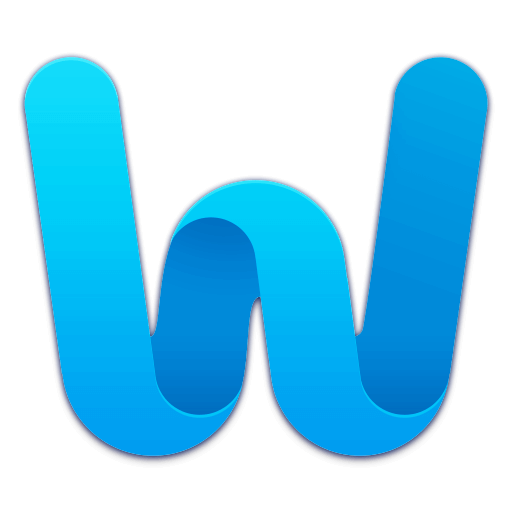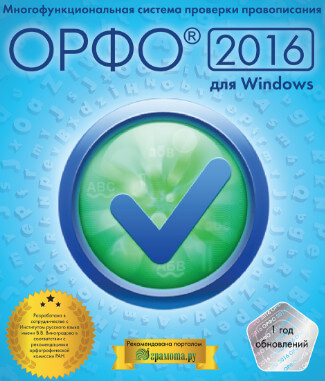- Информация о материале
- Автор: JM
- Категория: Офис
- Просмотров: 3226
Достаточно редкая потребность, даже и не думал, что такое может понадобиться. Для чего такое нужно? Например, у вас есть цветная бумага и черно-белый принтер. Делаем контуры букв, переворачиваем их на 180 °, распечатываем, обводим на цветной бумаге в перевернутом виде. Далее нужно их вырезать и наклеить. Все буквы будут иметь правильную ориентацию.
Подробнее: Переворачивание знаков (букв, цифр и др.) в офисном редакторе Microsoft Office Word
- Информация о материале
- Автор: JM
- Категория: Офис
- Просмотров: 6075
Для полного доступа к буферу обмена в новом редакторе от компании Microsoft нужно его открыть. Данная опция позволит использовать весь буфер обмена (скопированные фрагменты текста, изображения, полные копии интернет страниц и др.) по полной. В любой момент времени можно выбрать нужный элемент из списка и одним щелчком мыши вставить в нужное место.
Подробнее: Использование буфера обмена в Microsoft Office 2016
- Информация о материале
- Автор: JM
- Категория: Офис
- Просмотров: 3125
Автосохранение редактируемого документа — важная опция, которую нужно настроить в первую очередь. Бывали ли у вас такие ситуации, когда при внезапном отключении электропитания, зависании компьютера или по другим причинам — информация, которую так долго набирали, просто пропадала?
- Информация о материале
- Автор: JM
- Категория: Офис
- Просмотров: 4831
- Тип программы: Инсталлятор
- Поддерживаемые ОС: Windows 7/8/8.1/10
- Лицензия: Ознакомительная версия
- Язык интерфейса: Русский, украинский, английский
Не важно на какой работе Вы работаете и какую должность занимаете — важно грамотно писать на разных языках. А с комплектом программ от ОРФО кколичество ошибок станет практически нулевым. ОРФО — это уникальные технологии, которые направлены на проверку текстов на украинском, русском и других языках. Количество поддерживаемых языков зависит от версии программного обеспечения.
Подробнее: ОРФО — набираем текст в Microsoft Office Word без ошибок
- Информация о материале
- Автор: JM
- Категория: Офис
- Просмотров: 5836
Пример нумерации страниц проверенный и работает на пакете Microsoft Office версии 2016.
Все знакомы с написанием рефератов, курсовых и других работ. И для каждой работы, конкурса или у определенного преподавателя, свои требования. При сдаче работ обычно требуют нумерацию со второй страницы.
Это легко сделать включив в настройках параметр «Особый колонтитул для первой страницы». А если нужно пронумеровать не со второй, а например, с третьей, четвертой и так далее? А перед этими страницами нумерация должна отсутствовать. Чтобы пронумеровать страницы с определенной (3, 4 и т.д.) нужно:
Подробнее: Нумеруем страницы не с первой, в офисном редакторе Microsoft Office Word 2016
Популярное
-
👀 224158
Кракозябры (иероглифы) при копировании с PDF документа

👀 177993
Не работают нижние сенсорные кнопки?

👀 158008
Excel не печатает часть таблицы ...

👀 134400
Неправильная нумерация страниц в Microsoft Office Word

👀 101318
Быстро пишем в Ворде знак С ° (Градус Цельсия)

👀 77106
Как разместить шапку документа справа и выровнять текст по левому краю?

👀 76051
Как изменить приложение по умолчанию на Android?